Wie umgeht man den Android-Sperrbildschirm mit dem Notruf
Oct 15, 2025 • Filed to: Geräte entsperren • Proven solutions
Aus dem eigenen Handy ausgesperrt zu sein, ist nicht besonders unterhaltsam. Allerdings kann es zu Pannen kommen und die Leute neigen dazu, ihren Zugangscode für die Bildschirmsperre zu vergessen. Auch wenn einem dieses Missgeschick passiert, dann ist es nicht völlig unmöglich auf das gesperrte Gerät zuzugreifen. Es gibt mehrere Möglichkeiten, die Sicherheitssperre zu knacken und den Android-Sperrbildschirm zu umgehen. Lesen Sie weiter, um herauszufinden, welche der folgenden Methoden am besten zum Android-Handy passt, das entsperrt werden soll, basierend auf der Version und dem Modell.
Teil 1: Umgehen Sie den Android-Sperrbildschirm mit Dr.Fone – Bildschirm entsperren (Android)
Es ist nicht bei allen Android-Geräten möglich, den Sperrbildschirm mithilfe des Notruf-Tricks zu umgehen. Es ist ziemlich kompliziert, den Android-Sperrbildschirm per Notruf zu umgehen und bei vielen Android-Geräten ist diese Methode unwirksam. Der sicherste und schnellste Weg, um den Android-Sperrbildschirm zu umgehen ist daher die Verwendung der Drittanbieter-Software Dr.Fone - Bildschirm entsperren (Android). Diese Softwar ist die verlässlichste Methode, um den gesperrten Bildschirm problemlos zu entsperren. Befolgen Sie die untenstehende Schritt-für Schritt-Anleitung, um den Android-Sperrbildschirm mit Dr.Fone - Bildschirm entsperren (Android) zu umgehen.

Dr.Fone - Bildschirm entsperren (Android)
Entfernen Sie Ihren Android-Sperrbildschirm in nur 5 Minuten
- 4 Sperrbildschirmarten entfernen - Muster, PIN, Passwort & Fingerabdruck.
- Entfernt nur den Sperrbildschirm, kein Datenverlust.
- Keine Kenntnisse erforderlich, jeder kann die Software bedienen.
- Unterstützt jeden Telefonanbieter, einschließlich T-Mobile, AT&T, Sprint, Verizon, etc.
- Entsperren der gängigen Android-Marken wie Samsung, Huawei, LG, Xiaomi usw.
Schritt 1: Laden Sie die Dr.Fone Software auf Ihren Computer herunter und installieren Sie die Software.
Schritt 2: Nachdem Sie das Dr.Fone Toolkit auf Ihrem Computer gestartet haben, wird das unten abgebildete Programmfenster angezeigt. Klicken Sie unter den vielen verfügbaren Toolkits auf "Bildschirm entsperren".
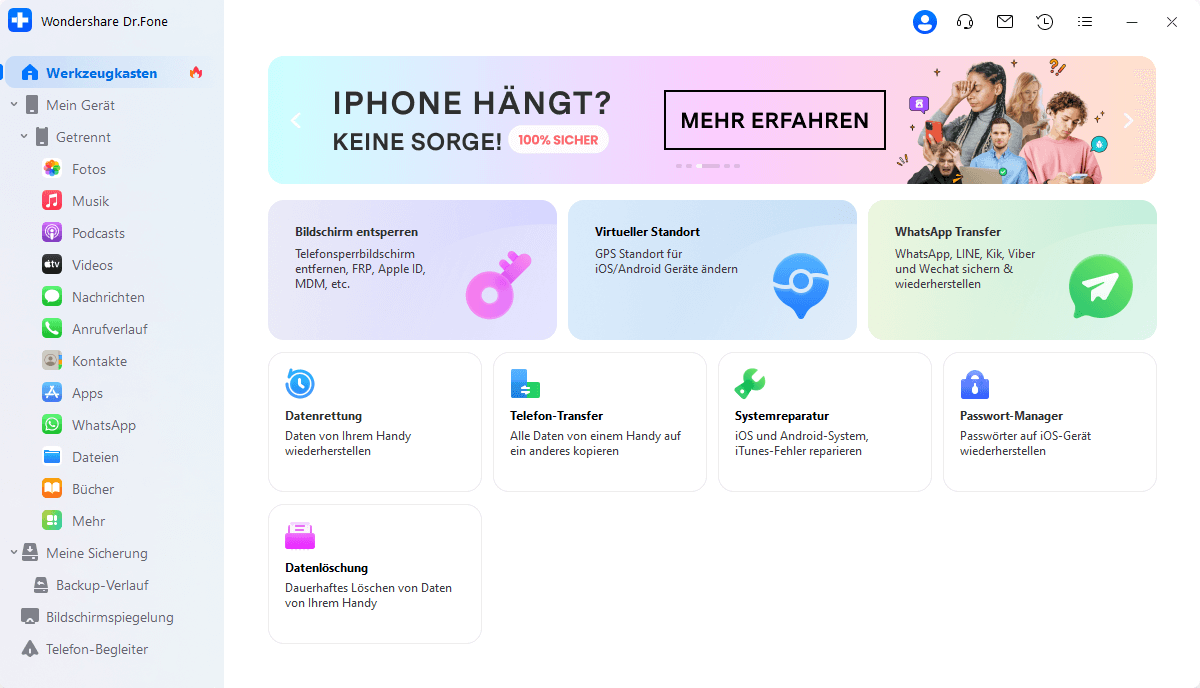
Schritt 3: Klicken Sie auf Android Bildschirm entsperren. Verbinden Sie das Android-Gerät über ein USB-Kabel mit dem System. Nachdem Sie das Smartphone verbunden haben und überprüft haben, dass das Kabel intakt ist, klicken Sie auf die Start-Schaltfläche.
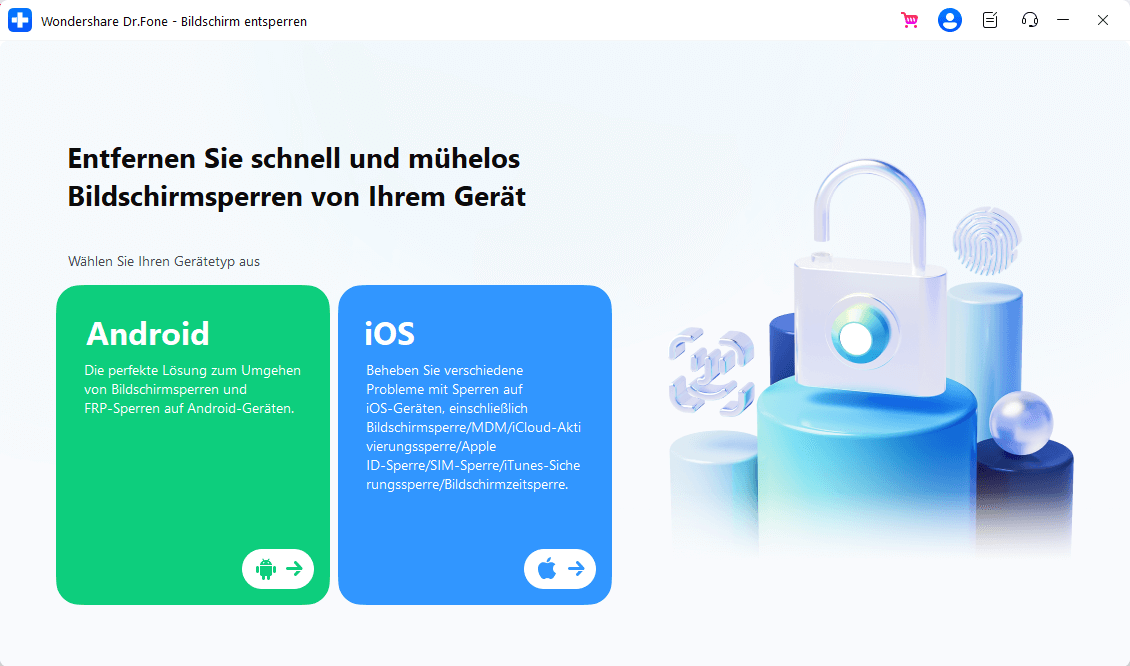
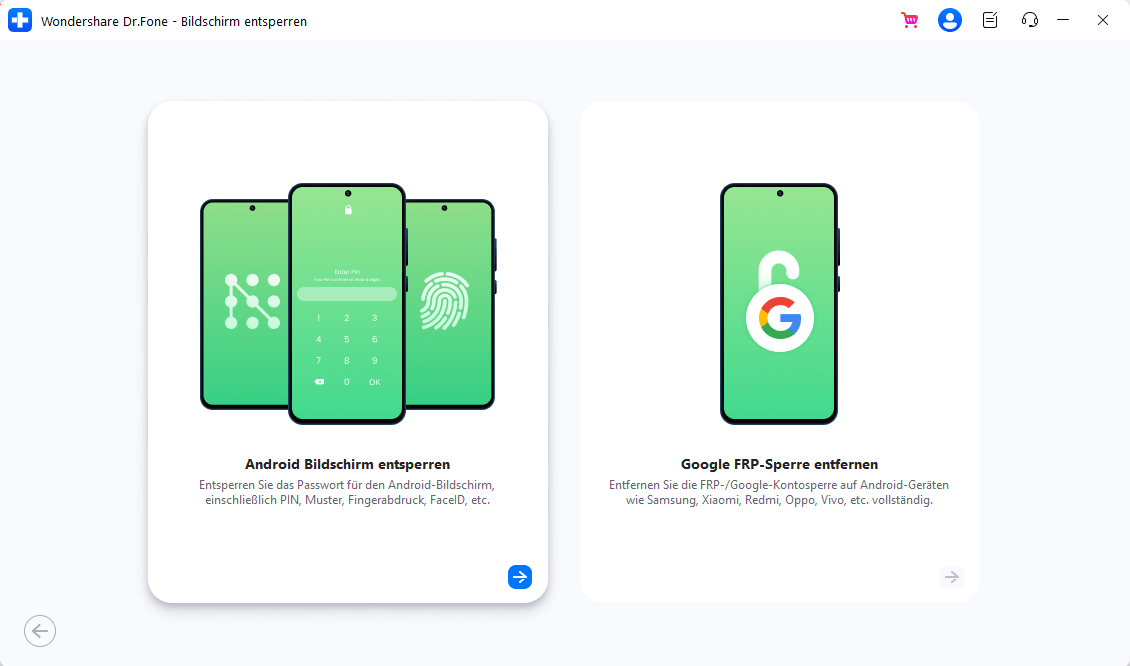
Dr.Fone kann sich an viele Android-Handymarken anpassen. Unabhängig davon, ob Sie ein Samsung, Xiaomi oder Huawei Handy verwenden, können Sie die Software zum Entsperren des Bildschirms verwenden.
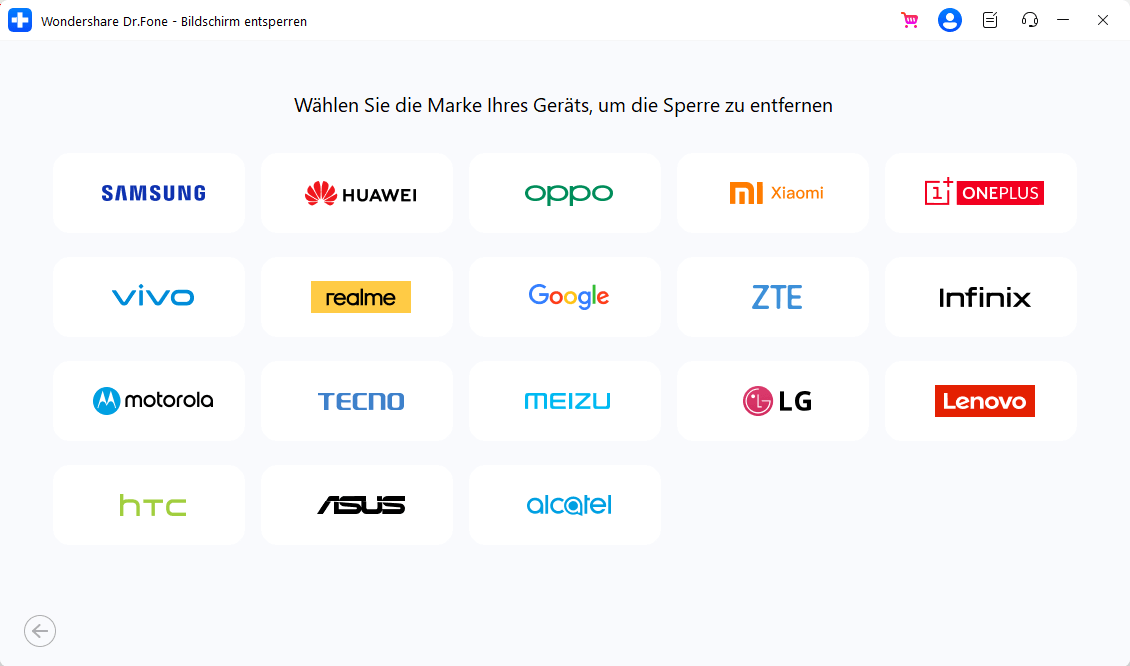
Schritt 4: In diesem Schritt sollte das Android-Handy in den Download-Modus versetzt werden, um das Wiederherstellungspaket herunterzuladen. Befolgen Sie die Schritt-für-Schritt-Anleitung.
- • Schalten Sie Ihr Handy aus.
- • Drücken Sie gleichzeitig auf die Tasten "Lautstärke reduzieren" + Power-Button und halten Sie diese gedrückt.
- • Drücken Sie anschließend die "Lautstärke erhöhen"-Taste + Power-Button + Home-Button/Pixby, um in den Download-Modus zu gelangen.
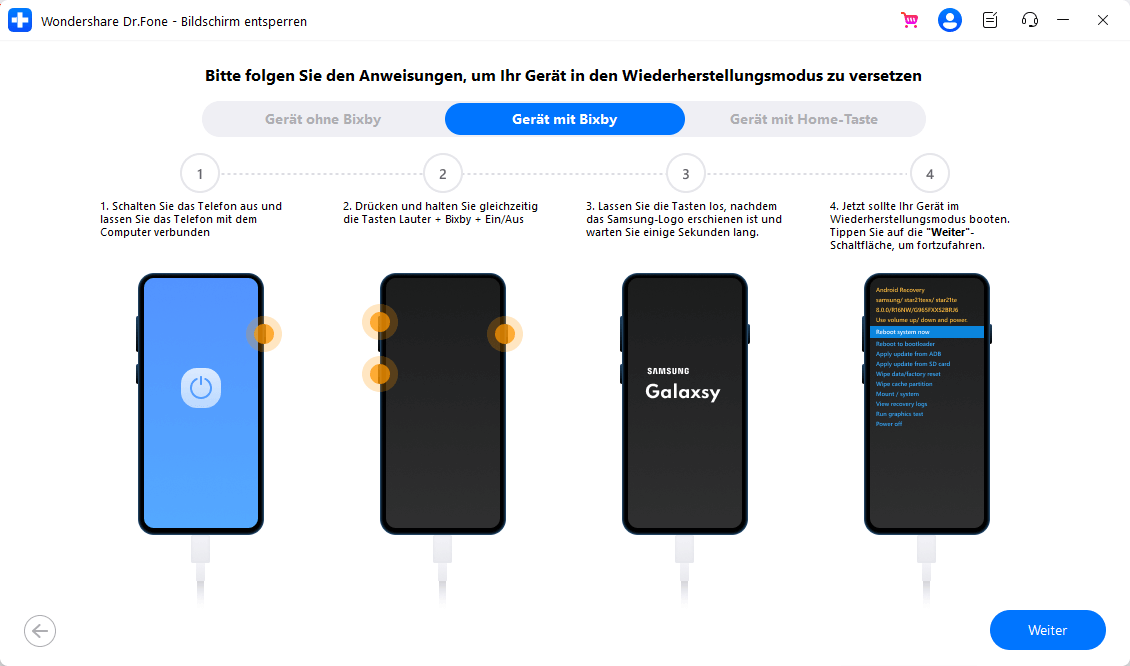
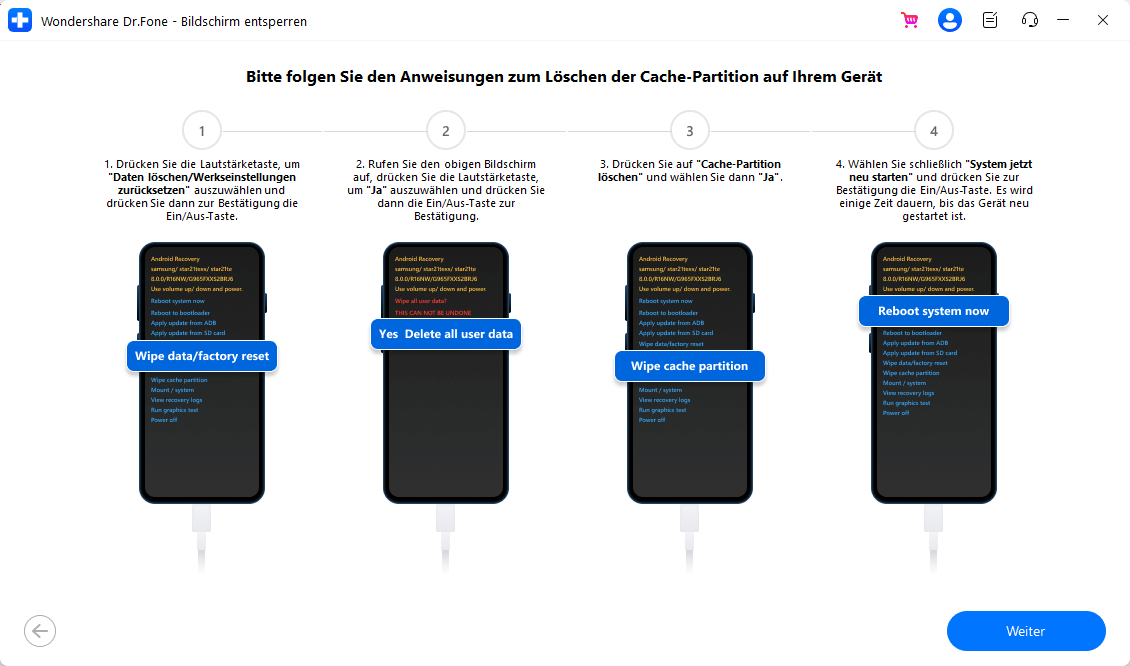
Schritt 5: Sobald das Android-Smartphone im Download-Modus ist beginnt der Download des Wiederherstellungspakets. Warten Sie, bis der Download des Wiederherstellungspakets vollständig abgeschlossen ist.
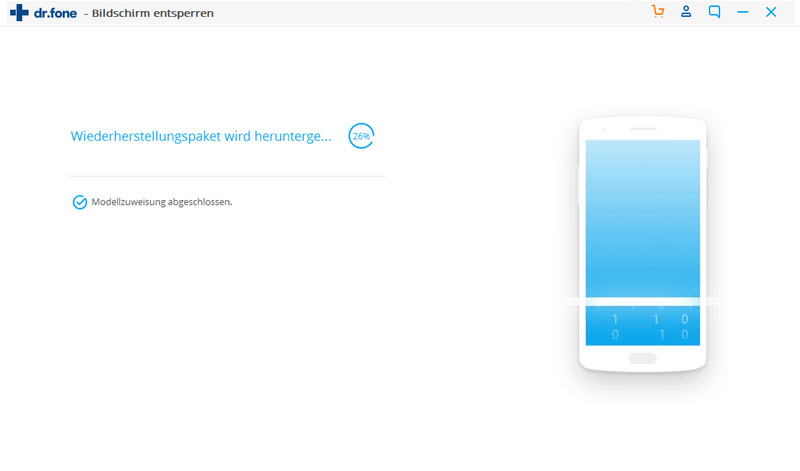
Schritt 6: Sobald das Wiederherstellungspaket vollständig heruntergeladen wurde, ist die Wiederherstellung abgeschlossen. Achten Sie während des gesamten Vorgangs darauf, dass das Gerät richtig mit dem Computer verbunden ist. Dann beginnt das Entfernen des Passworts und sobald dieser Vorgang erfolgreich abgeschlossen ist, wird der unten abgebildete Bildschirm angezeigt.
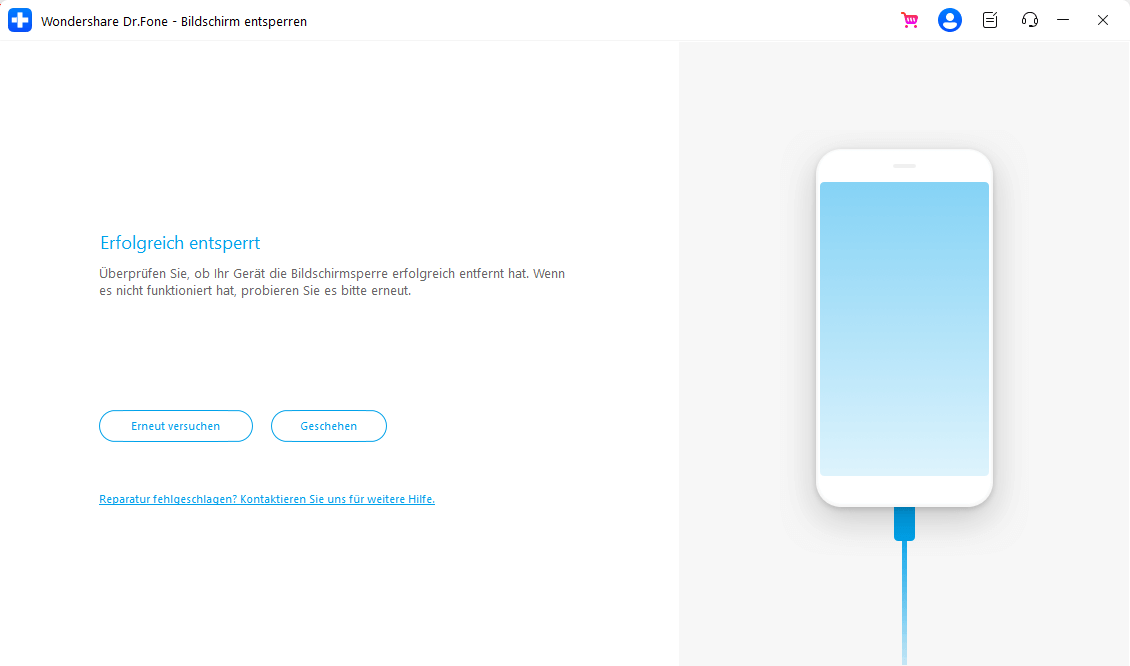
Das Passwort wurde mit Hilfe der Funktion "Bildschirm entsperren (Android)" auf einfache und bequeme Weise entfernt.
Teil 2: Umgehen Sie den Android-Sperrbildschirm mit dem Notruf
Für Sperrbildschirme gibt es verschiedene Sperrcodes. Zu diesen gehören PINs, Muster und Passwörter. Wenn sich der Nutzer oder die Nutzerin für ein Passwort entschieden hat, um sein/ihr Android-Handy zu schützen, dann ist es kinderleicht, Zugriff auf das gesperrte Handy zu bekommen. Wenn man Zugang zum Smartphone hat, kann man den Android-Sperrbildschirm mithilfe des Notrufs und ein paar einfachen Tricks leicht umgehen. Um das gesperrte Android-Handy zu entsperren, muss man nur eine Zeichenfolge methodisch ausschneiden und einfügen. Es sollte darauf hingewiesen werden, dass es sich hier um ein Schlupfloch bei den Entsperrcodes handelt. Diese Schwachstelle kommt bei der weit verbreiten Android 5-Version vor. Hier ist eine Schritt-für-Schritt-Anleitung, wie man den Android-Sperrbildschirm mithilfe des Notrufs umgehen kann.
Schritt 1: Schalten Sie das gesperrte Android-Handy ein und öffnen Sie das Notruf-Fenster am unteren Ende des Sperrbildschirms.
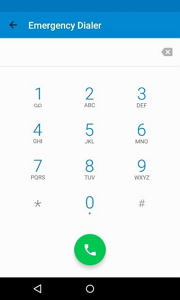
Schritt 2: Geben Sie eine Reihe von Zeichen ein, wie zum Beispiel 10 Sternchen. Markieren Sie die Zeichenfolg durch Doppeltippen und wählen Sie 'Kopieren'.
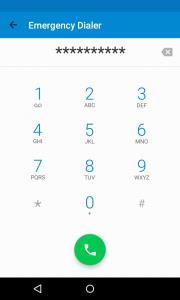
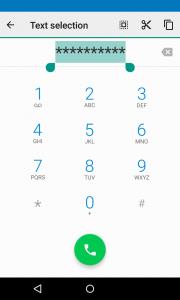
Schritt 3: Tippen Sie nun in das Feld und fügen Sie die kopierte Zeichenfolge ein. Das führt dazu, das sich die Anzahl der Zeichen verdoppelt. Wiederholen Sie den Vorgang des Markierens, Kopierens und Einfügens, bis die Option zum Markieren nicht mehr zur Verfügung steht. Das ist üblicherweise nach 11 Wiederholungen der Fall.
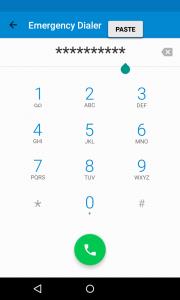
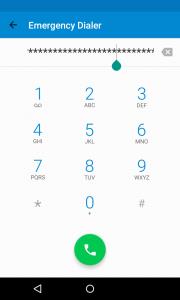
Schritt 4: Wenn das erledigt ist, gehen Sie zurück zum Sperrbildschirm. Wischen Sie nach links, um die Kamera zu öffnen und wischen Sie dann vom oberen Ende des Bildschirms nach unten, um den Benachrichtigungen-Bereich zu öffnen.
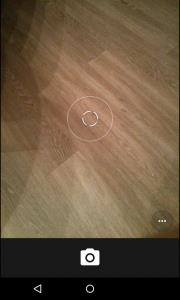
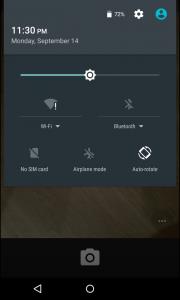
Schritt 5: Tippen Sie auf das Einstellungen-Symbol (Zahnrad) oben rechts. Dann wird sofort ein Aufforderung angezeigt, ein Passwort einzugeben.
Schritt 6: Tippen Sie nun lang in das Passwort-Feld, um die Zeichenfolge einzufügen. Wiederholen Sie das lange Tippen und Einfügen so oft wie möglich und achten Sie darauf, dass der Cursor immer am Ende der Zeichenfolge ist, bevor eine weitere Zeichenfolge eingefügt wird.
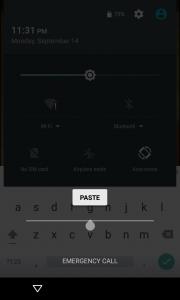
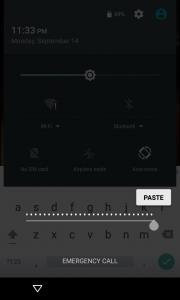
Schritt 7: Wiederholen Sie Schritt 6 bis das Benutzerfenster abstürzt und die Softkeys am unteren Ende des Bildschirms verschwinden. Der Sperrbildschirm wird jetzt, wie unten angezeigt, auch auf den Kamera-Bildschirm angewendet.
Schritt 8: Bei diesem Schritt hinkt die Kamera-App hinterher, da Sie weiterhin ständig neue Gegenstände fokussiert. Sie müssen nur darauf warten, bis die Kamera abstürzt. Die Zeit bis zum Abstürzen der Kamera kann variieren, aber letztlich wird der Homescreen angezeigt.

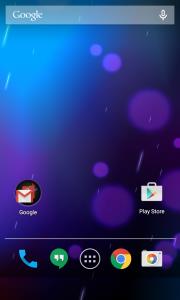
Notiz: Auf diese Weise können Sie den Android-Sperrbildschirm mithilfe des Notrufs erfolgreich umgehen. Die Notruf-Methode kann allerdings nicht bei allen Android-Versionen und Modellen angewandt werden. Eine alternative Methode, um den Bildschirm entsperren (Android) zu umgehen, ist die Verwendung von Dr.Fone.
Wenn Sie das Pech hatten, aus Ihrem eigenen Handy ausgesperrt zu werden, dann können Sie diese Problem mit einer der oben genannten Methoden beheben. Wenn auf Ihrem Handy Android 5 läuft, können Sie die Notruf-Methode nutzen, um den Sperrbildschirm zu umgehen. Alternativ können Sie Dr.Fone - Bildschirm entsperren (Android) für alle Android-Geräte verwenden.
Richten Sie eine neue Muster-, PIN- oder Passwort-Sperre ein, sobald Sie den Android-Sperrbildschirm erfolgreich umgangen haben. Vergessen Sie den Sperrcode dieses Mal nicht, damit Sie nicht nochmal in die gleiche Notlage kommen. Falls Sie erneut in diese Situation geraten, lesen Sie sich die beschriebenen Vorgehensweisen noch einmal durch und erinnern Sie sich daran, wie das Problem das letzte Mal gelöst haben, um den Android-Sperrbildschirm mühelos zu entsperren.
Diese Artikel könnten Ihnen gefallen:
Android Bildschirm entsperren
- Android Bildschirm entsperren
- Beste Entsperr-Apps für Android
- Android mit defektem Bildschirm entsperren
- Android ohne PIN entsperren
- Ohne Google-Konto entsperren
- Entsperren ohne Zurücksetzen auf die Werkseinstellungen
- Android-Tablets entsperren
- Gesperrtes Android-Telefon zurücksetzen
- Top Huawei Modem Unlocker
- Huawei-Telefone entsperren
- LG-Telefone entsperren
- Mi-Mustersperre entsperren
- LG-Telefone entsperren
- Samsung-Bildschirm entsperren
- Samsung-Sperre entsperren
- Top-Software zum Entsperren von Samsung
- Samsung Freischaltcode Generator
- Holen Sie sich kostenlose Samsung-Freischaltcodes
- Liste der Samsung Galaxy-Geheimcodes
- Samsung Knox deaktivieren
- Samsung S22 Ultra entsperren
- Android FRP umgehen
- Android FRP umgehen
- FRP mit ADB umgehen
- Benutzerdefinierte Binärdatei durch FRP-Sperre blockiert
- Huawei FRP-Code
- Motorola FRP umgehen
- Samsung FRP umgehen
- ● Daten verwalten/übertragen
- ● Daten wiederherstellen
- ● Bildschirm entsperren/aktivieren
- ● FRP-Sperre
- ● Android-Probleme beheben

















 100% sicher | Werbefrei | Keine Malware
100% sicher | Werbefrei | Keine Malware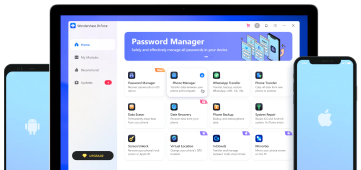
 100% sicher | Werbefrei | Keine Malware
100% sicher | Werbefrei | Keine Malware


Julia Becker
staff Editor